Så här inaktiverar du Siri och platstjänster på Apple TV

Apple integrerar Siri i allting och varför inte? Det är en favorit hos oss och fungerar bra om det är på Apple Watch eller iPhone eller iPad. Om du använder en Apple TV, kanske du vill inaktivera den.
Av alla Apples enheter med Siri-integration kan Apple TV vara den där du kan göra utan den och fortfarande njuta av enheten nära sin fulla potential.
Att sätta på Siri på Apple TV är en mycket enkel process. Dessutom kanske du vill lämna Siri aktiverat men stäng av möjligheten att använda din plats. Vi visar hur du inaktiverar det också.
Slå av Siri på Apple TV
För att stänga av Siri på din Apple TV, öppna först Inställningarna från startskärmen.

När du har inställningarna öppna, klicka på alternativet "Allmänt".
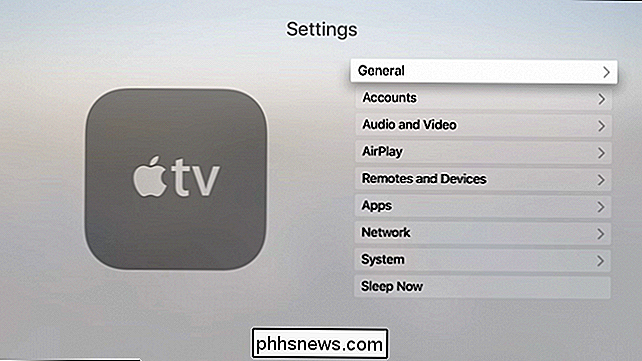
Nu bläddrar du bara ner och klickar på "Siri" och det stängs av.
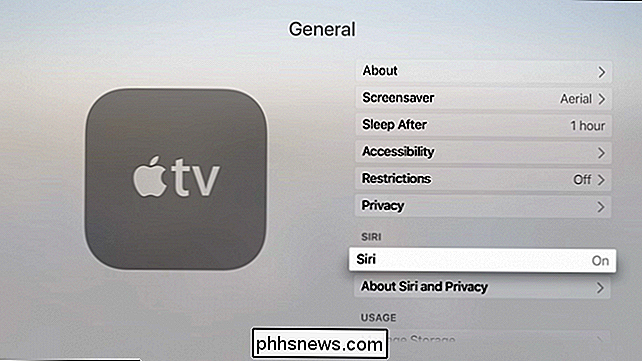
Slå av Siri är enkelt och kan uppnås med tre klick. sagt, det är väldigt enkelt och om du vill slå på Siri igen, helt enkelt upprepa processen.
Slå av Siris platstjänster på Apple TV
Siri kan också använda din plats för att visa dig platsbaserade resultat, men om du vill inte ha Apple TV, än mindre Siri för att komma åt din plats, så kan du stänga av det också.
Öppna det här igen genom att öppna de allmänna inställningarna och klicka sedan på "Sekretess".
Det första alternativet låt oss slå på eller stänga av Location Services, vilket innebär att Apple TV och Siri kan skräddarsy din användarupplevelse till din plats.
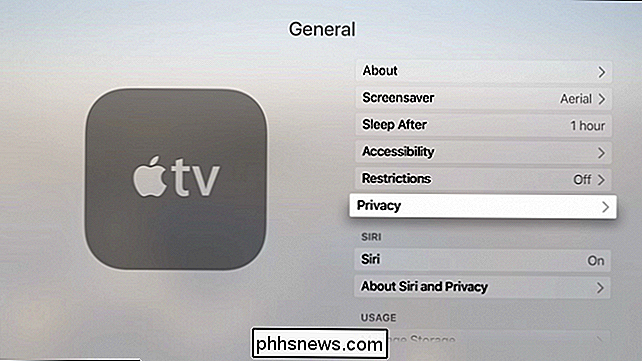
Om du vill stänga av platsen Tjänster för Siri bara, sväng sedan ner till Siri-alternativet och klicka på det.
Du får valet att komma åt din plats när du använder Siri eller aldrig.
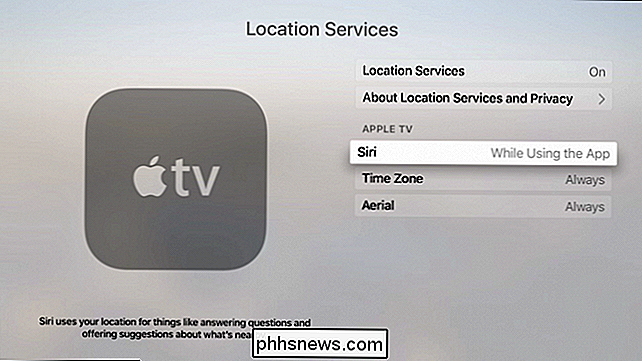
Det verkar somligt "On" eller "
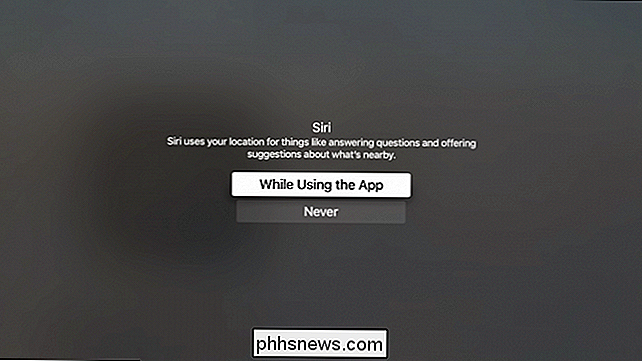
Slutligen, om du vill läsa igenom Siri och din integritet, så kommer det sista alternativet i de allmänna inställningarna att låta dig läsa om fakta.
En del extracurricular läsning gör aldrig ont.
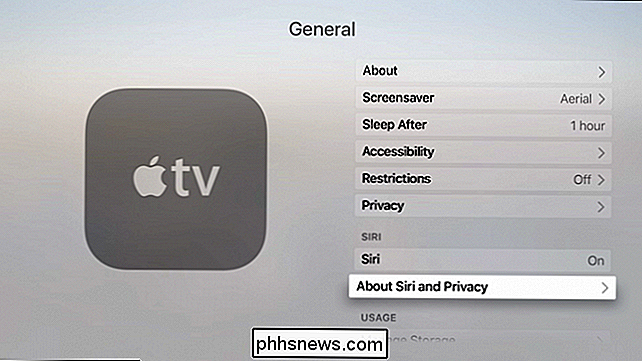
Vi förstår varför vissa människor kanske inte behöver använda Siri på deras Apple TV, men vi tycker att det är ett ganska coolt tillägg och faktiskt förbättrar användarupplevelsen.
Vidare stängs av platstjänster till mer integritet
Om du hittade den här artikeln användbar, eller om du har några kommentarer eller frågor som du vill bidra med, vänligen lämna din feedback i vårt diskussionsforum.

Vad är skillnaden mellan privata och offentliga nätverk i Windows?
Med Windows kan du ange varje nätverk som du ansluter till som antingen ett "privat" eller ett "offentligt" nätverk. När du ansluter till ett nätverk första gången frågar Windows 10 om du vill att din dator ska kunna upptäckas eller inte av andra datorer. Med det här alternativet kan Windows förstå vilken typ av nätverk du ansluter till så att den kan välja rätt inställningar.

Så här inaktiverar du Adobe Flash i Microsoft Edge på Windows 10
Om du använder Windows 10 och Microsofts nya Edge-webbläsare kanske du undrar hur du kan stänga av Adobe Flash? Som standard har Microsoft Edge inbyggt stöd för Adobe Flash, så det är i princip aktiverat hela tiden.Om du behöver använda Flash medan du surfar på webben behöver du inte oroa dig för någonting. Men om du ä



